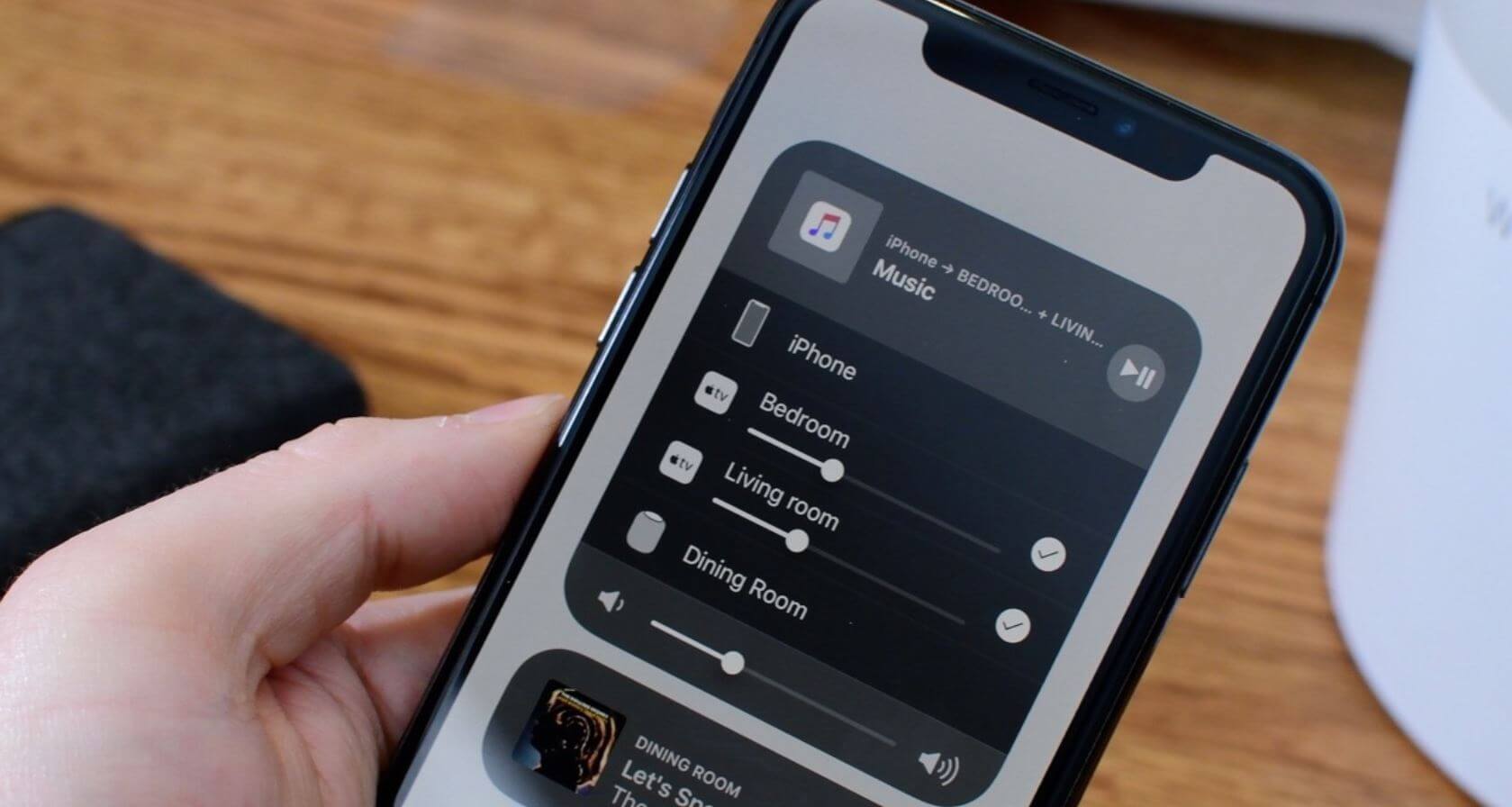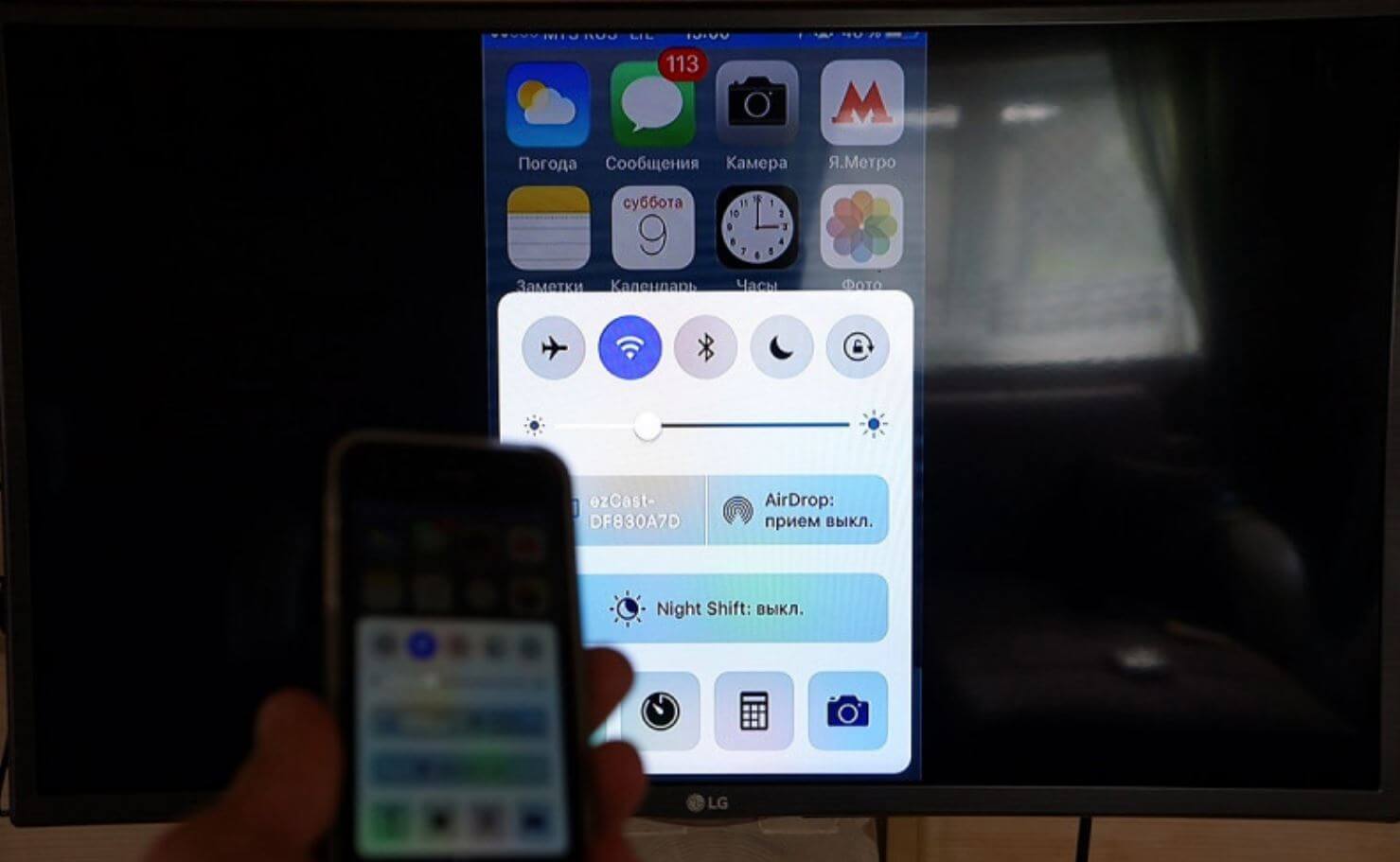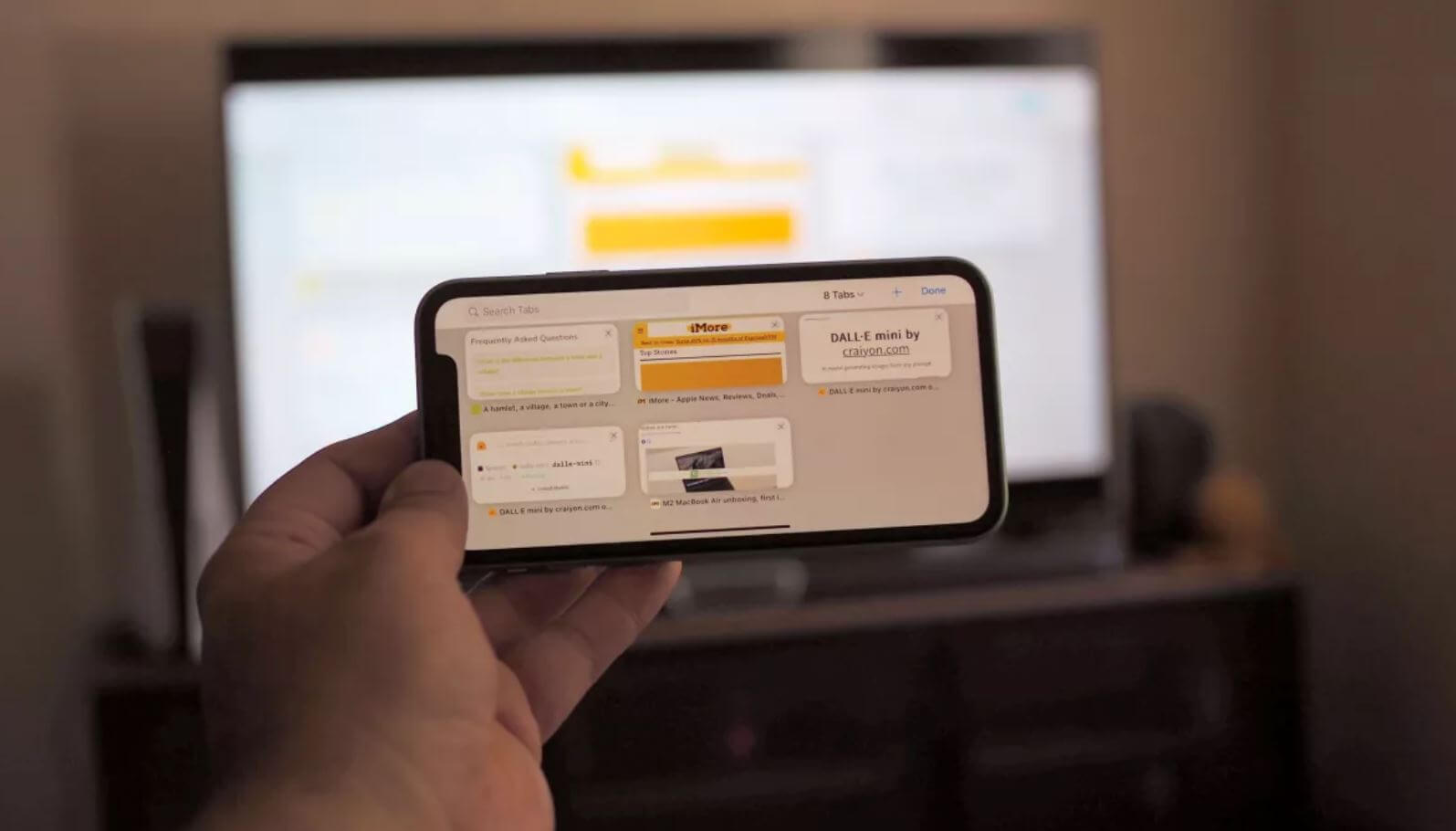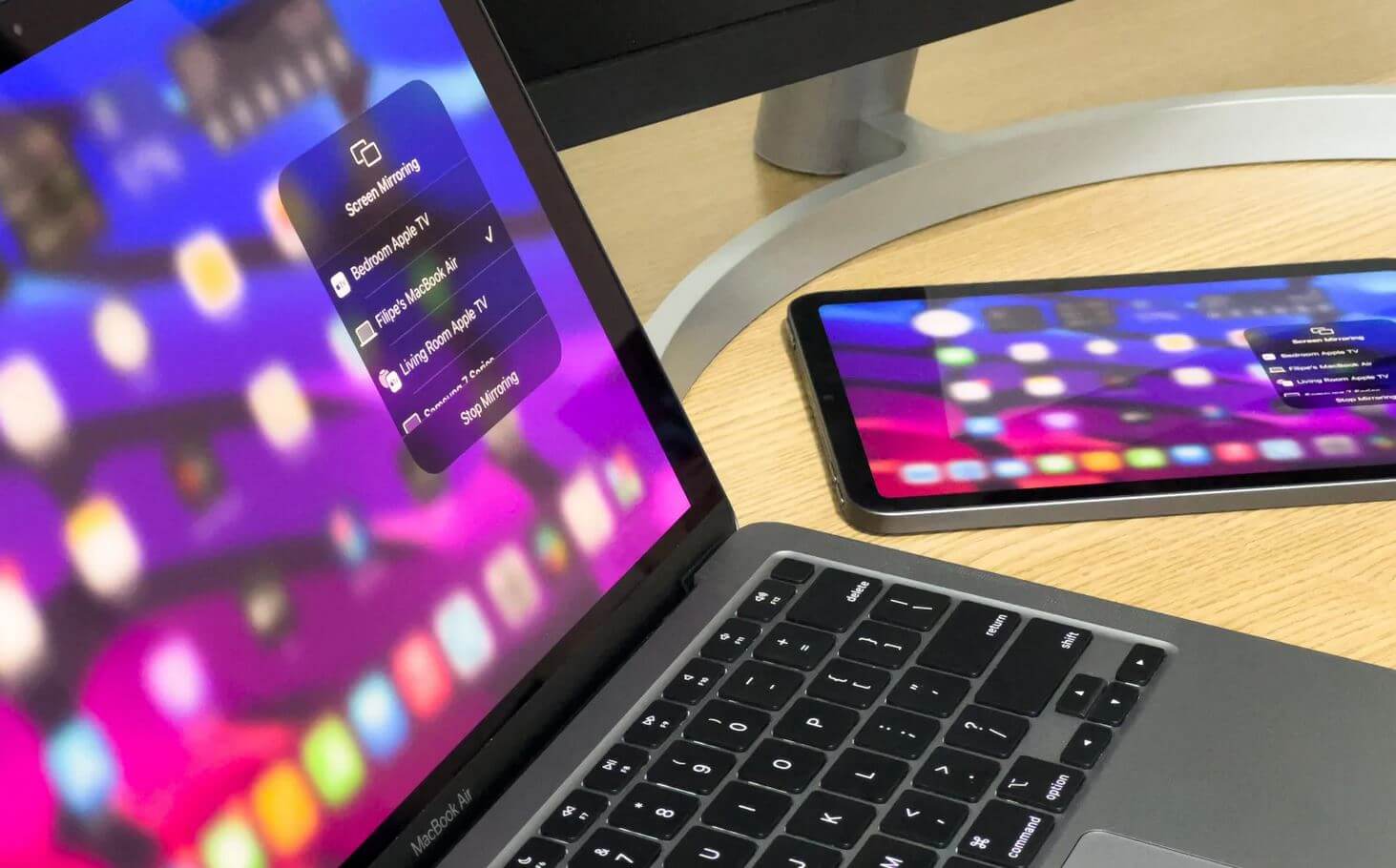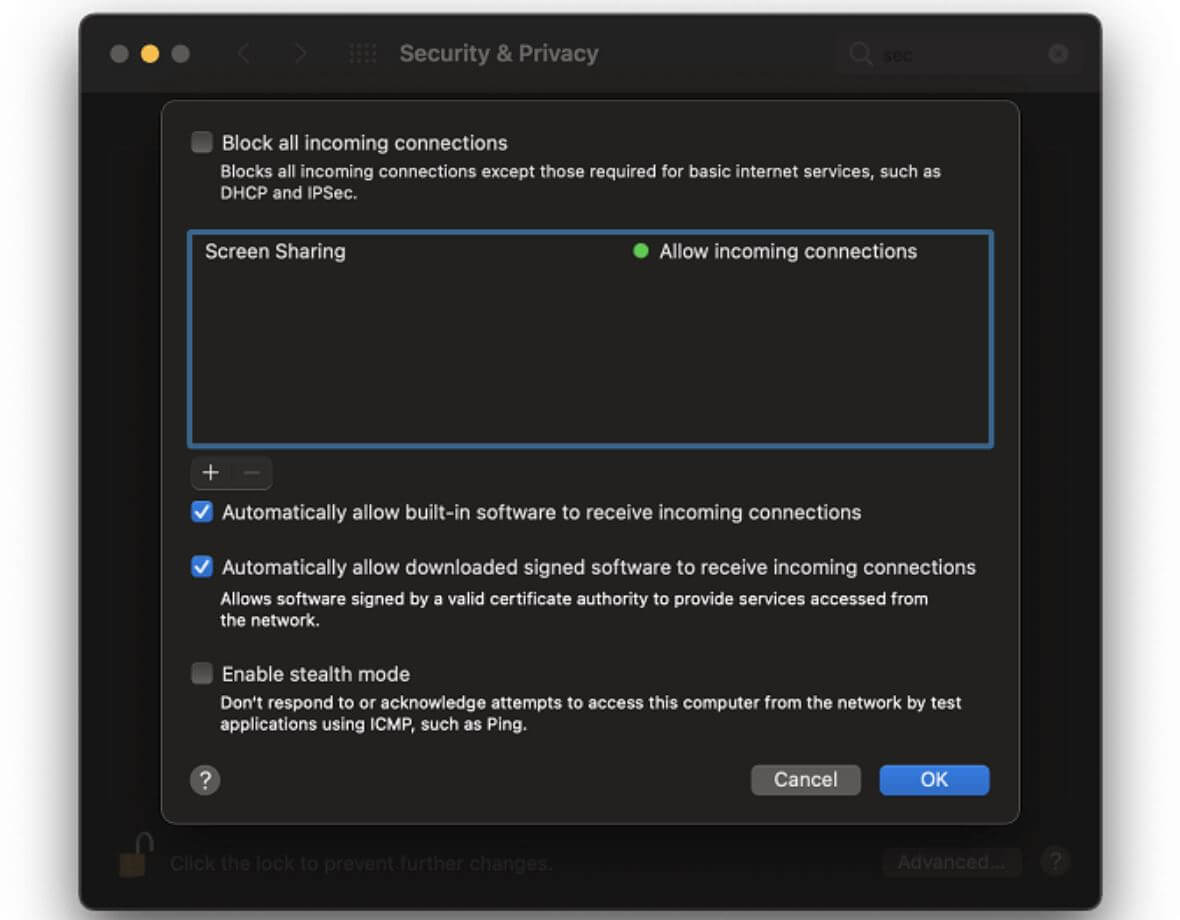Если спросить многолетнего фаната Apple, какие функции iOS он считает самыми полезными, в числе прочего он наверняка назовёт AirPlay. Одна из опций экосистемы Apple позволяет транслировать музыку или изображение с iPhone или iPad на внешний монитор или телевизор без проводов и даже дополнительных приложений по беспроводной сети. К сожалению, даже в iOS 15 эта функция иногда работает некорректно, поэтому у пользователей возникает логичный вопрос: как это можно исправить? Вроде делал все по инструкции, но AirPlay не работает на iPhone, не подключается на телевизоре или тормозит. Вот несколько способов, как это исправить.
Разбираемся, что делать, если не работает AirPlay
❗️ ПОДПИСЫВАЙТЕСЬ НА НАШ ЯНДЕКС.ДЗЕН ПРЯМО СЕЙЧАС
Содержание
- 1 AirPlay не видит телевизор
- 2 Не работает повтор экрана на Айфоне
- 3 Не работает AirPlay на Mac
- 4 Тормозит AirPlay — что делать
AirPlay не видит телевизор
В большинстве случаев мы используем AirPlay для того, чтобы с его помощью подключить iPhone к телевизору. Например, для того, чтобы без переноса файлов и дополнительных манипуляций просмотреть какой-нибудь контент на большом экране. При этом смартфон не подсоединяется к телевизору, хотя оба устройства подключены к Wi-Fi.
Что делать, если AirPlay не видит телевизор
- Обратите внимание, чтобы оба устройства были подключены к одной и той же точке доступа Wi-Fi. Отключите сотовую связь на iPhone или iPad.
- Телевизор — стационарное устройство, поэтому иногда он плохо ловит сигнал Wi-Fi. Попробуйте запустить YouTube на ТВ, а если проблемы продолжились, то просто раздайте интернет для телевизора через режим модема на iPhone.
- Телевизор не поддерживает AirPlay: увы, такое встречается на некоторых современных моделях с Android TV. В них есть Chromecast — аналог AirPlay для Android, а вот подключить iPhone сложнее. Написали о том, как это сделать, в нашей статье.
- В конце концов, важно, чтобы телевизор или монитор был включен: iPhone или другое устройство с AirPlay не найдет выключенный экран.
Если в телевизоре все-таки есть поддержка AirPlay, то лучше всего выключить устройство с пульта, затем полностью из розетки, подождать 10-15 секунд и запустить его заново. Телевизоры со Smart TV не идеальны и чувствительны даже к самым мелким сбоям.
Правда ли, что Galaxy Watch 5 круче Apple Watch 7. Есть о чем подумать
Не работает повтор экрана на Айфоне
AirPlay не работает на iPhone. Что делать?
Кроме того, многие могут обратить внимание на то, что функция, расположенная в Пункте управления под названием «Повтор экрана», попросту не работает. При нажатии не ищется необходимое устройство, к которому нужно подключить смартфон. Как быть?
- Зайдите в Настройки на iPhone и выберите «AirPlay и HandOff»: в пункте «Авто-AirPlay на ТВ» включите Авто, чтобы смартфон сам подключался к телевизору без уведомления.
- Убедитесь, что оба гаджета находятся рядом друг с другом. Впритык подходить не нужно, просто не следует находиться в другой комнате.
- Перезагрузите Wi-Fi на Айфоне. Но делайте это через Настройки, а не Пункт управления.
Перезагрузите оба устройства. Если iPhone не может подключиться к телевизору через AirPlay, не исключен сбой в системе, который лечится с помощью перезапуска.
Как работает гарантия Apple в России в 2022 году
Не работает AirPlay на Mac
Не только телевизор, но и на сам MacBook можно транслировать изображение
Не только iPhone или iPad поддерживают AirPlay, но и компьютеры Mac. Если хотите передать изображение с iPhone на MacBook, но у вас не получается, необходимо проверить следующее.
- Найдите в настройках Mac «Брандмауэр», снимите флажки «Блокировать все входящие подключения» и выберите «Автоматически разрешать принимать входящие соединения».
- Вопреки ожиданиям, AirPlay доступен не на всех Mac. Проверьте, поддерживает ли ваш Mac эту функцию — список есть в нашей статье.
- Проверьте, включен ли AirPlay: щелкните значок AirPlay на панели вверху, нажмите «AirPlay On», после чего выберите нужный монитор или телевизор.
Отключите брандмауэр на Mac
Обновите свой Mac. Дело в том, что новые версии ПО содержат улучшения или исправления багов предыдущих апдейтов. Вероятно, пришло время обновиться, даже если вы этого не очень-то и хотели.
Что полезного купить на Алиэкспресс по низким ценам и с быстрой доставкой
Тормозит AirPlay — что делать
Если же ваше устройство все же подключилось через AirPlay к внешнему монитору или блютуз-колонке, вы можете заметить, что звук или изображение могут подвисать. Так быть, естественно, не должно. Вот, что можно сделать.
Изображение по AirPlay может тормозить
- Проверить соединение и отключить от него другие устройства: умные колонки, смартфоны или компьютеры, которым в данный момент не требуется подключение к Сети.
- Если подключаетесь к телевизору, проверьте, чтобы на нем были закрыты неиспользуемые приложения. Особенно, если это недорогой телевизор на Android TV.
- Если тормозит звук на колонке, попробуйте отключить iPhone от других устройств: смарт-часов, наушников, фитнес-браслетов.
- Иногда подвисания звука — предвестник того, что колонка скоро разрядится. Поставьте ее на зарядку.
Некоторые эксперты рекомендуют отключить AirDrop или Bluetooth на iPhone: для этого откройте Пункт управления, зажмите значок «Сотовые данные», коснитесь AirDrop и нажмите «Прием выкл.».
❗️ Присоединяйтесь к нашему чату в Телеграм
В новой iPadOS 16 появится долгожданная функция Stage Manager. Рассказали в отдельной статье, как ее включиться и пользоваться.
AirPlayMacBook AirСоветы по работе с Apple
Технология AirPlay позволяет транслировать видео, фото, музыку и другой контент с устройств Apple прямо на популярные модели смарт‑телевизоров Samsung.
AirPlay поддерживается:
- на телевизорах Samsung с 2018 года.
- на смартфонах с iOS v.12.3 (или более поздняя версия). Если на смартфоне появляется сообщение «поиск Apple TV», на нем устаревшая версия операционной системы.
- на устройствах MAC — поддержка с MAC OS Mojave 10.14.5 (или более поздней версии).
- на телевизоре Samsung с последней актуальной версией ПО (программного обеспечения).
Шаг 1. Убедитесь, что оба устройства подключены к одной сети Интернет.
Если роутер двухдиапазонный (работает на частоте 2.4 и 5 Ггц), физически это две разные сети, хотя могут иметь одинаковые названия.
Убедитесь, что используется одна и та же физическая точка доступа.
Шаг 2. Включите Bluetooth на устройстве Apple.
Проверьте, включен ли Bluetooth на вашем смартфоне Apple.

Шаг 3. Выполните сброс Smart Hub.
Если после настройки Smart Hub пункт меню «Настройки AirPlay» не появился, подождите некоторое время — до 5 минут.
Шаг 4. Убедитесь, что AirPlay активирован.
В меню телевизора выберите: Настройки > Общие > Настройки AirPlay > AirPlay > Вкл.
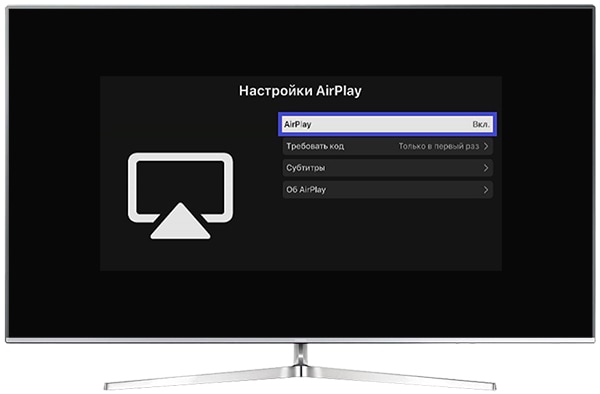
Шаг 5. Проверьте, правильно ли введен пароль.
Зайдите в настройки AirPlay > Требовать код. Проверьте пароль.
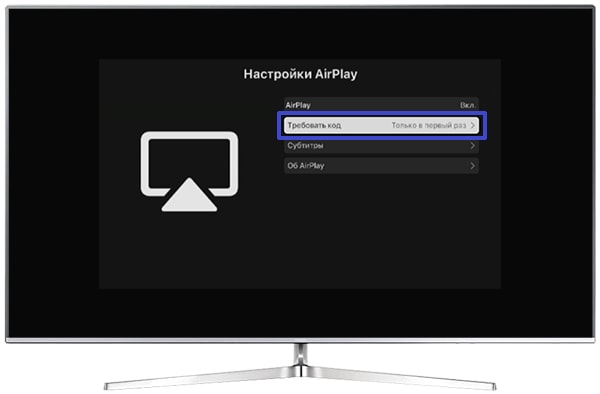
Шаг 6. Обновите версию ПО на телевизоре.
Зайдите в Настройки и выберите: Поддержка > Обновление ПО.
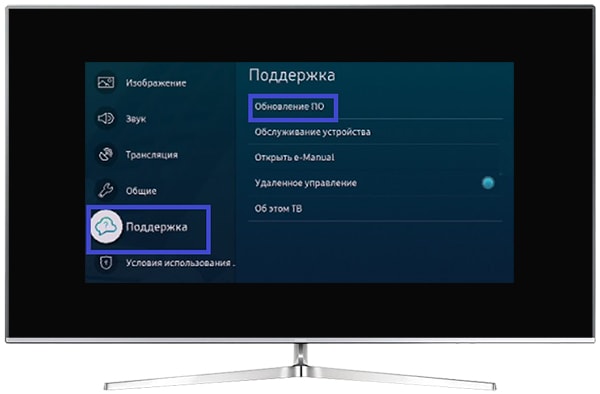
И нажмите Обновить сейчас. Телевизор автоматически загрузит новое обновление, если оно есть.

Шаг 7. Перезапустите функцию AirPlay на телевизоре.
Несколько раз отключите и включите AirPlay в настройках телевизора.
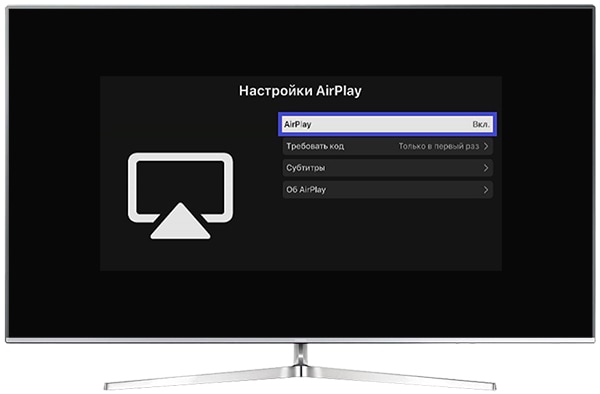
Шаг 8. Сбросьте спаренные устройства.
Зайдите в Настройки телевизора. Выберите пункт Общие > Настройки Apple AirPlay > Требовать код > Сбросить спаренные устройства > Разорвать пары .

Шаг 9. Перезагрузите телефон и телевизор.
Телевизор лучше отключить от сети (из розетки) на 1 минуту.
Шаг 10. Подключите устройство к другой точке доступа.
Убедитесь, что используете именно мобильный интернет.
Зайдите в меню Настройки > Режим модема > Разрешать другим.
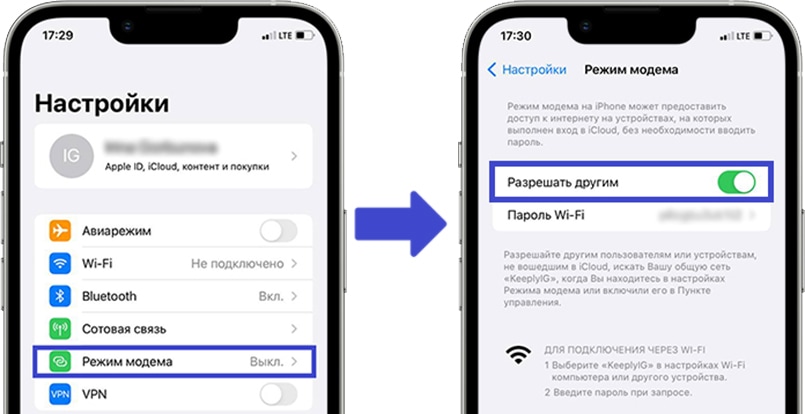
На iPhone 11 (или старше, с iOS 15) не разрешается подключение в качестве точки доступа к телевизорам Samsung, поддерживающим протокол защиты WPA2-PSK.
Шаг 11. Проверьте работу вашей сети с трансляцией YouTube с телефона на телевизор.
В приложении YouTube есть возможность передавать видео с мобильного устройства на экран телевизора.
Чтобы выполнить автоматическое подключение или вручную:
- Убедитесь, что телевизор и мобильное устройство подключены к одной точке доступа (к одному роутеру).
- Откройте приложение YouTube на телевизоре.
- Откройте приложение YouTube на смартфоне.
- В приложении на телефоне нажмите на значок передачи контента:
- при автоматическом подключении: выберите ваш телевизор;
- при подключении вручную: выберите пункт Настройка подключения вручную, введите код с экрана телевизора в приложении YouTube на смартфоне и нажмите Подключить.
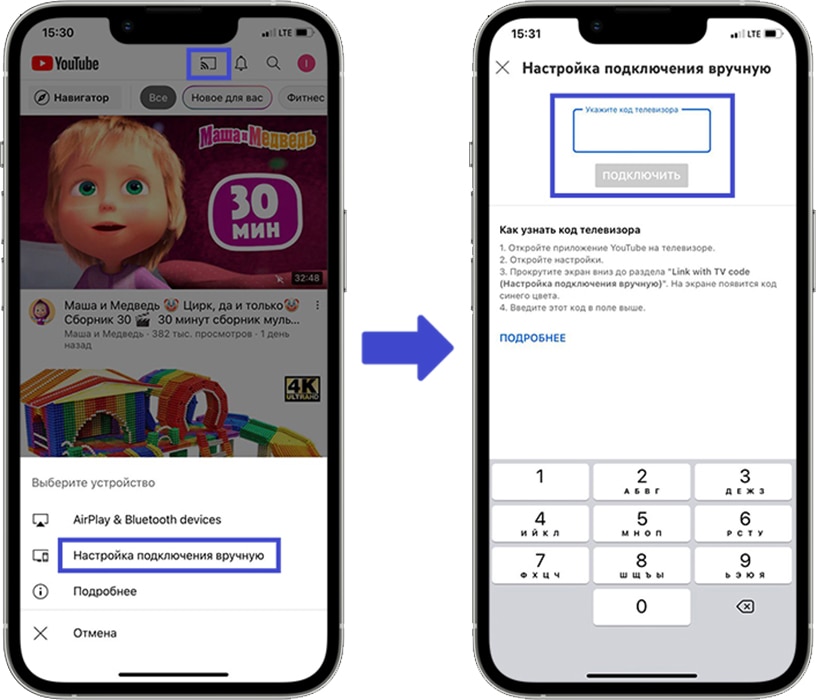
Если данная функция (передача видео с приложения YouTube на смартфоне на экран телевизора) не работает – ваш телевизор исправен.
Если вышеуказанные шаги не помогли, возможно, проблема в интернет-подключении, обратитесь к вашему провайдеру или в службу поддержки Apple.
28.05.2018 28.05.2018
У вас проблемы с подключением , передачей ? Мы поможем это вам решить
О ЧЁМ СТАТЬЯ?
- Действия
- 1. Убедитесь, что ваше устройство iOS, iTunes и совместимое с AirPlay устройство имеют последнее программное обеспечение
- 2. Попробуйте перезагрузить устройство iOS и устройство AirPlay, если AirPlay не работает
- 3. Убедитесь, что сторонние приложения, которые вы используете для потоковой передачи видео или музыки, поддерживают функцию AirPlay
- 4. Попробуйте отключить или переместить любые соседние устройства, которые могут вызывать помехи
- Советы
Действия
1. Убедитесь, что ваше устройство iOS, iTunes и совместимое с AirPlay устройство имеют последнее программное обеспечение
если у вас есть проблемы с включением AirPlay. Старые версии программного обеспечения могут помешать вам использовать AirPlay.
2. Попробуйте перезагрузить устройство iOS и устройство AirPlay, если AirPlay не работает
- В некоторых случаях обновление или перезапуск устройств может помочь установить новое беспроводное соединение между устройствами.
3. Убедитесь, что сторонние приложения, которые вы используете для потоковой передачи видео или музыки, поддерживают функцию AirPlay
- Приложения, не поддерживающие воспроизведение AirPlay, не могут использоваться с функцией AirPlay.
- Проконсультируйтесь с производителем или разработчиком приложения, чтобы подтвердить, поддерживает ли это приложение AirPlay.
4. Попробуйте отключить или переместить любые соседние устройства, которые могут вызывать помехи
- если воспроизведение AirPlay прерывается или испытывает сетевое отставание. В некоторых случаях такие устройства, как детские мониторы, микроволновые печи и металлическая мебель, могут создавать помехи между вашим устройством iOS и устройством AirPlay.
Советы
Если у вас слабый сигнал Wi-Fi или помехи от ближайшего устройства, например, микроволнового или детского монитора, выполните следующие действия:
- Убедитесь, что вы используете рекомендуемые настройки для вашего маршрутизатора Wi-Fi.
- Переместите или выключите другие устройства, которые могут вызвать помехи.
- Если возможно, подключите Apple TV непосредственно к маршрутизатору с помощью кабеля Ethernet вместо использования Wi-Fi.
- Ваше соединение AirPlay может прерваться, когда вы заблокируете свое устройство, переспали или переключитесь в другое приложение.
Если у вас есть HomePod или HomePod Mini и вы пытаетесь подключить к нему аудиопотоки через AirPlay, вы, несомненно, столкнулись с сообщением об ошибке «AirPlay — невозможно подключиться к (HomePod)» с кнопкой «ОК».
Это очень неприятное сообщение об ошибке, которое делает HomePod Mini и HomePod не особенно полезными или надежными с соединениями AirPlay, что иронично, учитывая, что вся реализация осуществляется через устройства Apple.
Эта ошибка становится еще более забавной, когда вы пытаетесь воспроизвести и транслировать AirPlay на несколько разных динамиков, таких как Sonos и HomePod, где вы часто обнаружите, что поток Sonos работает нормально, а поток HomePod выдает ошибку и не подключается.
Исправление 1: перезапустите HomePod
Существующий обходной путь для этой часто встречающейся проблемы — развернуть самое тупое исправление; перезапустить HomePod, отключив его и снова подключив — действительно очень высокотехнологично.
Исправление 2: вместо этого купите Sonos
Если вам надоели сообщения об ошибках AirPlay HomePod «Невозможно подключиться», есть еще одно постоянное решение этой проблемы…
Решение?
Вместо этого купите динамик Sonos.
HomePod — интригующее устройство, но из-за дисфункциональной некомпетентности Siri (нет HomePod Siri, я не хочу искать в Интернете и показывать результаты на моем iPhone) и AirPlay, не работающего примерно в 30% случаев (почему это так? трудно надежно работать?), HomePod Mini и HomePod могут разочаровывать пользователей.
Сравните это с Sonos, где вы можете использовать надежную и интеллектуальную Alexa, а AirPlay в основном всегда работает, пока Sonos подключен.
По моему опыту, колонки Sonos работают 100% времени, а HomePod работает примерно 50% времени, в остальное время либо звук не подключается, соединение AirPlay бесконечно крутится и не удается подключиться, вышеупомянутая Unable to Connect появляется ошибка, или HomePod просто не отображается в поиске AirPlay с любого устройства, пытающегося передать на него аудио.
И Sonos можно даже использовать как динамик для Mac, воспроизводить Spotify, Apple Music, Pandora, Amazon Music и почти что угодно еще, он действительно работает так же надежно, как и должен динамик, ура!
Первоапрельские розыгрыши! Да, это первоапрельская статья. Или это? Динамики Sonos просто фантастические. и надежный, можно ли сказать то же самое о других динамиках? Мне нравится HomePod Mini, но я никогда не считал его надежным приемником AirPlay, а Siri настолько некомпетентна для большинства задач, что я отказался от голосового помощника, так что первоапрельская шутка или нет, это только мой опыт, хотя один разделяют и другие пользователи.
Несмотря на то, что эта статья очень насмешливая, а первоапрельская сегодняшняя, что вы думаете о колонках Sonos по сравнению с HomePod и HomePod Mini, и что лучше всего работает с AirPlay для вас? Дайте нам знать!
FTC: В этой статье используются партнерские ссылки, а это означает, что если вы покупаете что-то по ссылке Amazon, мы можем получить небольшую комиссию, которая поможет запустить сайт.
Download Article
The best ways to fix problems with AirPlay on your Samsung TV
Download Article
AirPlay is a type of wireless connection that lets you share images, audio, and video from your Mac, iPhone, or iPad to a smart TV. While many Samsung TVs are AirPlay compatible, the connection doesn’t always work the way it should. If you’re having trouble getting AirPlay to work on your Samsung, don’t worry! We’ll guide you through the most common fixes as well as more advanced troubleshooting methods so you can get AirPlay working again on your Samsung TV.
Things You Should Know
- Start by making sure that your TV supports AirPlay.
- Check that your Samsung TV and your Apple device are on the same Wi-Fi network.
- Often, restarting your devices will be enough to resolve AirPlay problems.
- If all else fails, try resetting your Samsung to factory settings.
Advertisement
-
Sometimes being too far from your TV can cause connection issues. If your Mac, iPhone, or iPad isn’t detecting your Samsung TV, move a little closer and check again.[1]
AirPlay works best when your Apple device is about 25–30 feet (7.6–9.1 m) from your TV.[2]
- Don’t forget to double-check that both devices are turned on, too!
- Too much distance between your device and your TV can also cause other problems, such as your TV playing audio but no video over AirPlay.
-
AirPlay may not work if your devices are on different networks. If you have more than one Wi-Fi network running, check the settings on both your Apple device and your Samsung TV to make sure they’re on the same one.[3]
To do this:
Advertisement
-
This standard troubleshooting trick often fixes connection issues. If other options aren’t working, try the old turn-it-off-and-turn-it-on-again trick. Restart everything involved in the AirPlay process: your Apple device, your Samsung TV, and your router or modem.[6]
- Some tech experts recommend completely shutting down your devices and leaving them unplugged for a few minutes before reconnecting the power and booting them back up again.
-
Some users report that Bluetooth can interfere with AirPlay. This can especially be a problem if you’re using a 2.4 GHz Wi-Fi connection, which is the type that’s compatible with most Samsung TVs.[7]
You may need to shut it off in order for your devices to connect properly. While it’s not always easy to disable Bluetooth on a Samsung TV, you can easily turn it off on your Mac, iPhone, or iPad. To do this:
Advertisement
-
A VPN connection can interfere with AirPlay. A VPN connection can make it appear to AirPlay that your devices are not all on the same network. If you have a VPN enabled on your Apple device, you may need to switch it off while you’re using AirPlay.
- Wi-Fi extenders may also disrupt AirPlay connections.
-
Sometimes it can help to reconnect to Wi-Fi. Even if you’re on the right network, there might be a temporary problem with the connection. To troubleshoot your Samsung TV’s network connection:[8]
- Click the HOME button on your remote, then open Settings.
- Under General, select Network, then Network Status.
- This screen will let you know whether your network connection is currently active. If it isn’t, try the following:
- Take a look at your router or modem and make sure it’s working properly. If not, you may need to restart it.
- Select Retry on the Network Status screen and see if that fixes the connection problem.
Advertisement
-
If AirPlay is disabled on your Samsung TV, you won’t be able to connect. To enable AirPlay on your Samsung TV:[9]
- Press the HOME button on your remote, then navigate to Settings.
- Select General from the Settings menu. On some models, you may need to select Connection instead.
- Navigate to Apple AirPlay Settings and select AirPlay to turn it on if it isn’t already enabled.
- If AirPlay is enabled and you still can’t connect, try switching it off and then on again.
-
It may help to change how often your TV requests a passcode. Sometimes the passcode settings can stop working correctly between your Apple device and your Samsung TV, causing AirPlay to malfunction. If you think this might be the problem, try reconfiguring your TV’s passcode requirement. To do this:[10]
- Navigate to Settings from your TV’s home screen, then select General (or Connection on some models).
- Select Apple AirPlay Settings.
- Select Require Code and try adjusting the settings. You can either set it to require a code the first time you connect an iOS device, or to require a code every time. You can also set your own passcode if you don’t want to use a randomly generated one.
- The code will be displayed on your Samsung TV screen, and you’ll need to enter it on your Apple device in order to activate AirPlay.
- If adjusting the passcode settings doesn’t work, select Reset Paired Devices from your TV’s AirPlay settings menu. Then, try reconnecting your device to your TV.
Advertisement
-
AirPlay works best when your firmware is up to date. To check, press the HOME button on your remote and navigate to Settings, then Support. Select Software Update, then Update Now. If an update is available, your TV will download and install it. The TV will restart automatically when the update is complete.[11]
Try AirPlay again once the update is installed.- You can also set your Samsung TV to update automatically. Go to Settings, Support, then Software Update. Select Auto Update to turn auto updates on (if they aren’t turned on already).
Advertisement
-
Some Samsung TVs can’t connect to 5Ghz internet connections. If you have a dual-band router, make sure your TV and your Apple device are both connected to the 2.4Ghz band. You can check which band your Mac or iOS device is connected to by opening Settings, then selecting Wi-Fi (on an iPhone or iPad), or by clicking the
button at the top of your screen and looking at your connection (on a Mac).
- Most dual-band routers will display two different network names in your list of available networks. One may be labeled 5G and the other 2.4G, although in some cases only one will have a special label.
- If you’re not sure which network name is the right one, look for a sticker on the back or side of your router. It should tell you which network is which.
- If your Samsung TV is not compatible with 5Ghz internet connections, you won’t see that band displayed in your list of available networks on the TV. Only the 2.4Ghz band will show up.[12]
-
Auto Protection Time is a screensaver setting that can interfere with AirPlay. To turn it off, go to the home screen on your TV and select Settings, then System or System Manager. In some models, System is located under General in the Settings menu. Depending on your Samsung TV model, you can either select Auto Protection Time to toggle it off, or open a drop-down menu to set how much time will elapse before your TV goes into screensaver mode.
Advertisement
-
On some TVs, AirPlay won’t work if this setting is disabled. To check if IP remote is enabled on your Samsung TV, navigate to Settings from the home screen and select General, then Network. Open Expert Settings and select IP Remote. If it’s currently disabled, select Enable. Then, try AirPlay again.
- If AirPlay still isn’t working properly, try disabling IPv6, which you can also find in the Expert Settings menu. This setting may sometimes cause issues with AirPlay.
-
A cluttered DNS cache may be the problem. If your Samsung TV is having trouble making an AirPlay connection, it might help to switch to a new DNS server on your TV. You can do this in your TV’s Network menu. To change your DNS:
- Navigate to Settings from the home screen on your TV and select Network (which may be located under General).
- Select Network Status, then IP Settings.
- In the IP Settings popup menu, choose DNS Setting and select Enter manually.
- Try entering the Google Public DNS, 8.8.8.8. Google offers this DNS as an alternative to your default DNS provider, and using it may help resolve connection problems.[13]
Advertisement
-
If all else fails, try a factory reset. If something in your TV’s settings has become corrupted, that might be causing issues with AirPlay. To resolve this problem, there are a couple of things you can try:
- Reset Samsung Smart Hub to factory settings. To do this:[14]
- Navigate to your TV’s home screen and select Settings, Support, and then (on some models) Device Care.
- Select Self Diagnosis, then Reset Smart Hub. You’ll be prompted to enter your PIN, which is 0000 by default.
- Click OK to complete the reset.
- Reset your TV’s firmware to factory settings by doing the following:[15]
- Open Settings, then General, and select Reset.
- Enter your PIN, which is 0000 by default. Select Reset again.
- Select OK to confirm the reset and restart your TV.
- On some models, the reset option may be located under Settings > Support > Self Diagnosis.
- Reset Samsung Smart Hub to factory settings. To do this:[14]
-
If either your Apple device or your TV is muted, the sound won’t work. Check the volume settings on your TV, then on your Mac, iPhone, or iPad. Make sure the ringer switch on your iPhone or iPad isn’t set to silent (if it is, you’ll see an orange line next to the switch).[16]
Advertisement
Ask a Question
200 characters left
Include your email address to get a message when this question is answered.
Submit
Advertisement
Thanks for reading our article! If you’d like to learn more about fixing computer issues, check out our in-depth interview with Chiara Corsaro.
References
About This Article
Thanks to all authors for creating a page that has been read 3,277 times.